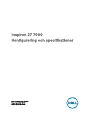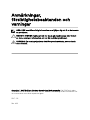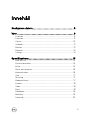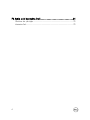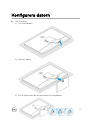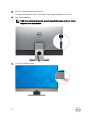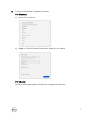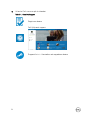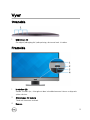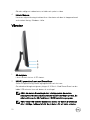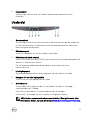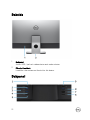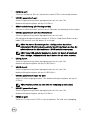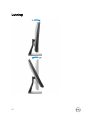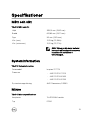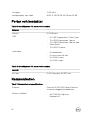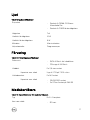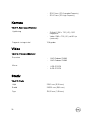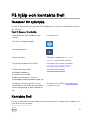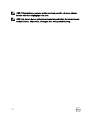Inspiron 27 7000
Kongurering och specikationer
Datormodell: Inspiron 27-7775
Regleringsmodell: W16C
Regleringstyp: W16C001

Anmärkningar,
försiktighetsbeaktanden och
varningar
OBS: OBS innehåller viktig information som hjälper dig att få ut det mesta
av produkten.
VIKTIGT!: VIKTIGT! Indikerar risk för skada på maskinvaran eller förlust
av data, samt ger information om hur du undviker problemet.
VARNING: En varning signalerar risk för egendomsskada, personskada
eller dödsfall.
Copyright © 2017 Dell Inc. eller dess dotterbolag. Med ensamrätt. Dell, EMC och andra
varumärken är varumärken som tillhör Dell Inc. eller dess dotterbolag. Andra varumärken kan
vara varumärken som tillhör respektive ägare.
2017 - 05
Rev. A00

Innehåll
Kongurera datorn.........................................................5
Vyer............................................................................... 9
Ovansida................................................................................................... 9
Framsida....................................................................................................9
Vänster.................................................................................................... 10
Underdel................................................................................................... 11
Baksida.................................................................................................... 12
Bakpanel.................................................................................................. 12
Lutning.....................................................................................................14
Specikationer............................................................. 15
Mått och vikt........................................................................................... 15
Systeminformation...................................................................................15
Minne.......................................................................................................15
Portar och kontakter................................................................................16
Kommunikation........................................................................................ 16
Ljud.......................................................................................................... 17
Förvaring..................................................................................................17
Mediakortläsare........................................................................................17
Kamera.................................................................................................... 18
Video........................................................................................................18
Stativ....................................................................................................... 18
Nätadapter...............................................................................................19
Bildskärm................................................................................................. 19
Datormiljö................................................................................................20
3

Kongurera datorn
1 Fäll ut stativet.
a) Lyft stativpelaren.
b) Sätt fast basen.
c) Dra åt fästskruven för att fästa basen till stativpelaren.
5

2 Ställa in tangentbordet och musen.
Läs dokumentationen som levererades med tangentbordet och musen.
3 Anslut nätadaptern.
OBS: Dra nätadapterkabeln genom kabelhållaren på stativet så att
adaptern inte kan skadas.
4 Tryck på strömbrytaren.
6

5 Avsluta installationen av operativsystemet.
För Windows:
a) Anslut till ett nätverk.
b) Logga in till ditt Microsoft-konto eller skapa ett nytt konto.
För Ubuntu:
Slutför inställningen genom att följa anvisningarna på skärmen.
7

6 Utforska Dells resurser på skrivbordet.
Tabell 1. Hitta Dell-appar
Registrera datorn
Dell Hjälp och support
SupportAssist – Kontrollera och uppdatera datorn
8

Vyer
Ovansida
1 Mikrofoner (4)
Ger digital ljudingång för ljudinspelning, röstsamtal och så vidare.
Framsida
1 Ir-sändare (2)
Sänder infrarött ljus, vilket gör att den infraröda kameran känner av djup och
spårar rörelser.
2 Statuslampa för kamera
Tänds när kameran används.
3 Kamera
9

Gör det möjligt att videochatta, ta bilder och spela in video.
4 Infraröd kamera
Kamerans djupavkänningsfunktion ökar säkerheten när den är ihopparad med
ansiktsidentiering i Windows Hello.
Vänster
1 SD-kortplats
Läser från och skriver till SD-kortet.
2 USB 3.1 generation 1-port med PowerShare
Anslut kringutrustning såsom lagringsenheter och skrivare.
Ger dataöverföringshastigheter på upp till 5 Gbit/s. Med PowerShare kan du
ladda USB-enheter även när datorn är avstängd.
OBS: Om datorn är avstängd eller i viloläge måste du ansluta
nätadaptern för att ladda dina enheter med PowerShare-porten. Du
måste aktivera den här funktionen i BIOS installationsprogram.
OBS: Vissa USB-enheter kanske inte laddar när datorn är avstängd
eller i viloläge. I sådana fall slår du på datorn för att ladda enheten.
10

3 Headsetport
Anslut ett par hörlurar eller ett headset (kombination med hörlurar och
mikrofon).
Underdel
1 Serviceetikett
Service Tag-numret är en unik alfanumerisk identiering som gör det möjligt för
en Dell-servicetekniker att identiera maskinvarukomponenterna i datorn och
komma åt garantiinformation.
2 Nätadapterport
Anslut en nätadapter för att förse datorn med ström.
3 Nätverksport (med lampor)
Anslut till en Ethernet-kabel (RJ45) från en router eller ett bredbandsmodem för
åtkomst till nätverk och Internet.
De två lamporna bredvid kontakten indikerar anslutningsstatus och
nätverksaktivitet.
4 Ljudutgångsport
Ansluta ljudutgångsenheter såsom högtalare, förstärkare och så vidare.
5 Knappen för att välja ingångskälla
Tryck på för att välja ingångskälla för video.
6 Strömbrytare
Tryck på den här knappen om du vill starta datorn när den är avstängd, i
strömsparläge eller i viloläge.
Tryck för att sätta datorn i strömsparläge om den är påslagen.
Håll intryckt i 4 sekunder för att tvinga en avstängning av datorn.
OBS: Du kan anpassa strömbrytarens funktion i Energialternativ. Mer
information nns i
Jag och min Dell
på www.dell.com/support/manuals.
11

Baksida
1 Bakpanel
Anslut USB-, ljud- och videoenheter och andra enheter.
2 Föreskriftsetikett
Innehåller information om föreskrifter för datorn.
Bakpanel
12

1 HDMI-in-port
Anslut en spelkonsol, Blu-ray-spelare eller andra HDMI-ut-aktiverade enheter.
2 USB 3.1 generation 1-port
Anslut kringutrustning såsom lagringsenheter och skrivare. Ger
dataöverföringshastigheter på upp till 5 Gbit/s.
3 Säkerhetskabeluttag (för Kensington-lås)
Här kan en säkerhetskabel anslutas för att förhindra att obehöriga yttar datorn.
4 USB 3.1 generation 1-port med PowerShare
Anslut kringutrustning såsom lagringsenheter och skrivare.
Ger dataöverföringshastigheter på upp till 5 Gbit/s. Med PowerShare kan du
ladda USB-enheter även när datorn är avstängd.
OBS: Om datorn är avstängd eller i viloläge måste du ansluta
nätadaptern för att ladda dina enheter med PowerShare-porten. Du
måste aktivera den här funktionen i BIOS installationsprogram.
OBS: Vissa USB-enheter kanske inte laddar när datorn är avstängd
eller i viloläge. I sådana fall slår du på datorn för att ladda enheten.
5 USB 2.0-port
Anslut kringutrustning såsom lagringsenheter och skrivare. Ger
dataöverföringshastigheter på upp till 480 Mbit/s.
6 USB 2.0-port
Anslut kringutrustning såsom lagringsenheter och skrivare. Ger
dataöverföringshastigheter på upp till 480 Mbit/s.
7 USB 3.1 generation 1 (Type-C)-port
Anslut till externa lagringsenheter. Ger dataöverföringshastigheter på upp till
5 Gbit/s.
OBS: Den här porten har inte stöd för strömning av video/ljud.
8 USB 3.1 generation 1-port
Anslut kringutrustning såsom lagringsenheter och skrivare. Ger
dataöverföringshastigheter på upp till 5 Gbit/s.
9 HDMI-ut-port
Anslut en TV eller annan HDMI-in-aktiverad enhet. Ger bild- och ljudutgång.
13

Lutning
14

Specikationer
Mått och vikt
Tabell 2. Mått och vikt
Höjd
394,10 mm (15,52 tum)
Bredd
613,80 mm (24,17 tum)
Djup
53 mm (2,09 tum)
Vikt (max)
10,15 kg (22,38 lb)
Vikt (miniumum)
10,10 kg (22,27 lb)
OBS: Vikten på din dator varierar
beroende på kongurationen som
beställts och variationer i
tillverkningen.
Systeminformation
Tabell 3. Systeminformation
Datormodell Inspiron 27-7775
Processor
• AMD RYZEN 7 1700
• AMD RYZEN 5 1400
• AMD RYZEN 3 1200
Systemkretsuppsättning AMD Promontory 2 B350
Minne
Tabell 4.
Minnesspecikationer
Kortplatser Två SODIMM-socklar
Typ
DDR4
15

Hastighet 2 400 MHz
Kongurationer som stöds 8 GB, 12 GB, 16 GB, 24 GB och 32 GB
Portar och kontakter
Tabell 5. Specikationer för portar och kontakter
Externt:
Nätverk En RJ45-port
USB
• En USB 3.1 generation 1 Type C-port
• Två USB 3.1 generation 1-portar
• Två USB 3.1 generation 1-portar med
PowerShare
• Två USB 2.0-portar
Ljud/video
• En headsetport
• En linje ut-port för ljud
• En HDMI-ut-port
• En HDMI-in-port
Tabell 6. Specikationer för portar och kontakter
Internt:
M.2-kort En M.2-kortplats för SSD-kort
Kommunikation
Tabell 7.
Kommunikationsspecikationer
Ethernet Ethernet 10/100/1000 Mbps Ethernet-
styrenhet inbyggd på moderkortet
Wireless (trådlöst)
• Wi-Fi 802,11a/b/g/n/ac
• Bluetooth 4.1
16

Ljud
Tabell 8. Ljudspecikationer
Styrenhet
• Realtek ALC3266-CG Waves
MaxxAudio Pro
• Realtek ALC1309 för bashögtalare
Högtalare Två
Uteekt för högtalare 10 W
Uteekt för bashögtalare 5 W
Mikrofon Matrismikrofon
Volymkontroller Programmenyer
Förvaring
Tabell 9. Förvaringsspecikationer
Gränssnitt
• SATA 6 Gbit/s för hårddisken
• PCIe upp till 16 Gbit/s
Hårddisk En 2,5-tums enhet
Kapacitet som stöds Upp till 1 TB på 7 200 v/min
Halvledarenhet En M.2-enhet
Kapacitet som stöds
• 128 GB SATA-enhet
• En PCIe×4-enhet på 256 GB
Mediakortläsare
Tabell 10.
Specikationer för mediekortläsaren
Typ En 3-i-1-kortplats
Kort som stöds
• SD-kort
17

• SDXC-kort (SD Extended Capacity)
• SDHC-kort (SD High Capacity)
Kamera
Tabell 11. Kameraspecikationer
Upplösning
• Stillbild: 1 280 × 720 (HD), 0,92
megapixlar
• Video: 1280 x 720 (HD) vid 30 fps
(maximalt)
Diagonal visningsvinkel 74,6 grader
Video
Tabell 12. Videospecikationer
Styrenhet
• AMD Radeon RX560
• AMD Radeon RX580
Minne
• 4 GB GDDR5
• 8 GB GDDR5
Stativ
Tabell 13. Stativ
Höjd 235,2 mm (9,26 tum)
Bredd 249,20 mm (9,81 tum)
Djup 190,10 mm (7,48 tum)
18

Nätadapter
Tabell 14. Specikationer för nätadaptern
180 W 330 W
Inström
(maximum)
2,50 A 4,40 A
Utström
(kontinuerlig)
9,23 A 16,90 A
Inspänning 100 VAC - 240 VAC
Infrekvens 50 Hz - 60 Hz
Nominell utspänning 19,50 VDC
Temperaturintervall:
Drift 0 °C till 40 °C (32 °F till 104 °F)
Förvaring - 40 °C till 70 °C (- 40 °F till 158 °F)
Bildskärm
Tabell 15. Bildskärmsspecikationer
27-tums FHD 27-tums UHD
Upplösning
(maximum)
1 920 x 1 080 3840 x 2160
Bildpunktstäthet 0,3114 mm 0,1554 mm
Mått:
Höjd 12,70 mm (0,50 tum) 12,80 mm (0,50 tum)
Bredd 607,10 mm (23,90 tum) 608,80 mm (23,97 tum)
Diagonalt 685 mm (27 tum) 686 mm (27 tum)
Uppdateringshastighet 60 Hz 60 Hz
Kontroller Programmenyer
19

Datormiljö
Luftburen föroreningsnivå: G1 enligt ISA-S71.04-1985
Tabell 16. Datormiljö
Drift Förvaring
Temperaturintervall 10°C till 35°C
(50°F till 95 °F)
-40 °C till 65 °C
(-40 °F till 149 °F)
Relativ luftfuktighet
(maximum)
20 % till 80 %
(icke-kondenserande)
OBS: Maximal
daggpunktstemperat
ur = 26 °C
5 % till 95 %
(icke-kondenserande)
OBS: Maximal
daggpunktstemperat
ur = 33 °C
Vibrationer
(maximalt)
*
0,24 GRMS 1,37 GRMS
Stötar
(maximum)
40 G
†
105 G
‡
Höjd över havet:
(maximum)
-15,2 m till 3 048 m
(-50 fot till 10 000 fot)
-15,2 m till 10 668 m
(-50 fot till 35 000 fot)
* Mätt med ett slumpmässigt vibrationsspektrum som simulerar användarmiljön.
† Mätt med en 2 ms halvsinuspuls när hårddisken används.
‡ Mätt med en 2 ms halvsinuspuls när hårddisken är i parkerat läge.
20
Sidan laddas...
Sidan laddas...
-
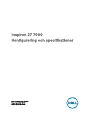 1
1
-
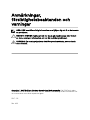 2
2
-
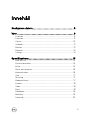 3
3
-
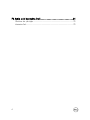 4
4
-
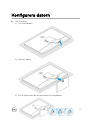 5
5
-
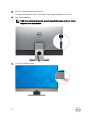 6
6
-
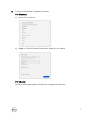 7
7
-
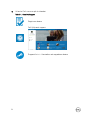 8
8
-
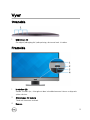 9
9
-
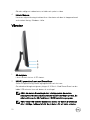 10
10
-
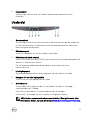 11
11
-
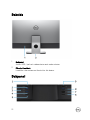 12
12
-
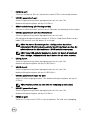 13
13
-
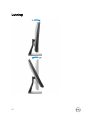 14
14
-
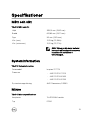 15
15
-
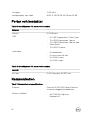 16
16
-
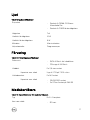 17
17
-
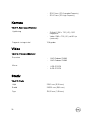 18
18
-
 19
19
-
 20
20
-
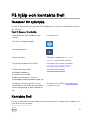 21
21
-
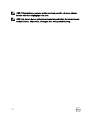 22
22